Používáte web v Safari na svém iPhonu, iPadu nebo iPodu, ale nenacházíte stejné funkce jako při používání webu na MacBooku, stolním počítači Mac nebo počítači se systémem Windows? Co potřebujete, je přejít na verzi webu pro počítače – ale jak to uděláte?
Mnoho webových stránek nabízí různé verze svých stránek pro mobilní zařízení, obvykle menší, omezené a oříznuté verze, které běží rychleji při používání vašich mobilních datových tarifů. Funkce, které skutečně potřebujeme, jsou často dostupné pouze při použití verze webu pro stolní počítače frustrující, že tyto možnosti nenajdete, když používáte naše iPhony, iPady a iPody, které jsou výchozí pro mobil místo.
Dobrou zprávou je, že je snadné přejít z verzí webu pro mobilní zařízení na verzi pro počítače (a naopak.)
Obsah
-
Rychlé tipy
- Související články
-
Jak požádat o desktopový web v Safari s iOS 13 a iPadOS
- Ručně změňte nastavení Safari, abyste viděli verze stránek pro počítače na vašem iPhone nebo iPodu
- Chcete, aby se na vašem iPhonu nebo iPodu vždy otevírala verze pro stolní počítač?
- Změňte výchozí verzi Safari na desktopové verze pro všechny weby na vašem iPhone nebo iPodu
- Jak požádat o desktopový web v Safari s iOS 12 a nižším
-
Safari v iOS 13 a iPadOS umí mnohem víc!
- Kromě výchozího nastavení verzí webových stránek pro stolní počítače nabízí iPadOS spoustu funkcí!
- A je tu spousta nových funkcí Safari pro iOS 13 a iPadOS
- Související příspěvky:
Rychlé tipy
Chcete-li zobrazit verze svých webových stránek pro počítače v Safari na iPhonu, iPadu a iPodu, postupujte podle těchto rychlých tipů
- U iPadů používajících iPadOS se Safari ve výchozím nastavení nastaví na verze pro stolní počítače, takže nemusíte nic dělat!
- U iPhonů a iPodů s iOS 13+ klepněte na ikona AA vedle adresy webu a vyberte Vyžádejte si počítačovou stránku
- Chcete-li weby v systému iOS 13+ trvale změnit na režim plochy, klepněte na ikona AA a vybrat si Nastavení webu– přepněte na možnost Vyžádat webovou stránku
- Změňte všechny weby na výchozí režim plochy v Nastavení > Safari > Vyžádat webovou stránku pro počítače
- V systému iOS 12 a nižším klepněte na symbol obnovení vedle webové adresy a vyberte možnost Vyžádat webovou stránku pro stolní počítače nebo klepněte na tlačítko sdílení a ze seznamu sdílení vyberte možnost Vyžádat webovou stránku pro počítače.
Související články
- Rychlé akce a prohlížení nyní můžete používat na jakémkoli iPhonu nebo iPadu se systémem iOS 13
- Získejte procházení jako na ploše v nové verzi Safari pro iPadOS
- Díky nové funkci Safari Download Manager v iOS 13 budete produktivnější
- Webová stránka spotřebovává v Safari značnou energii? Zde je to, co byste měli vědět
- Povolte vyskakovací okna v Safari na macOS nebo iOS
- Jak se přihlásit na iCloud.com na vašem iPhonu nebo iPadu
Jak požádat o desktopový web v Safari s iOS 13 a iPadOS
Pro iPady používající iPadOS je tu úžasná zpráva: Safari automaticky nastaví výchozí verze všech webových stránek, které navštívíte!
Vzhledem k tomu, že iPady nabízejí větší velikosti obrazovky, které konkurují a někdy i překonávají velikosti obrazovky našich MacBooků, Apple se rozhodl nastavit naše iPady jako výchozí. iPadOS na desktopové verze stránek! Nicméně iPhony a iPody používající iOS 13+ stále výchozí pro mobilní verze – kvůli jejich menším obrazovkám.
Ručně změňte nastavení Safari, abyste viděli verze stránek pro počítače na vašem iPhone nebo iPodu
- Otevřete Safari
- Najděte web, který chcete zobrazit v režimu plochy
- Klepněte na ikona AA to je vlevo od vyhledávacího pole

- Vyberte možnost Vyžádat webovou stránku pro počítače z Rychlá akce menu – stránka se okamžitě přepne na verzi pro stolní počítače, pokud je k dispozici
- Dalším klepnutím na ikonu AA se vrátíte do mobilní verze nebo jednoduše zavřete kartu
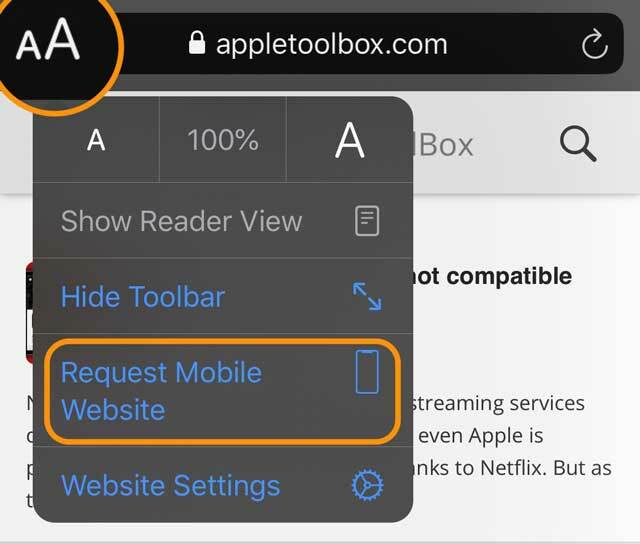
Výše uvedené kroky dočasně změní web na verzi pro počítače. Safari tyto informace neukládá ani si nepamatuje. Takže při příští návštěvě tohoto webu se zobrazí jako mobilní verze.
Pokud místo toho chcete, aby měl tento konkrétní web jako výchozí režim pracovní plochy, čtěte dále!
Chcete, aby se na vašem iPhonu nebo iPodu vždy otevírala verze pro stolní počítač?
- Otevřeno Safari
- Najděte web, který chcete zobrazit v režimu plochy
- Klepněte na ikona AA to je vlevo od vyhledávacího pole
- Vybrat Nastavení webu z Rychlá akce Jídelní lístek
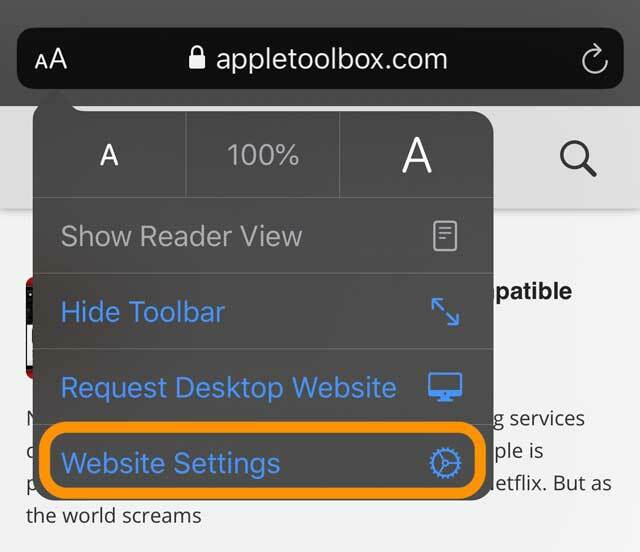
- Zapněte Vyžádejte si webové stránky pro stolní počítače
- Klepněte Hotovo pro uložení nastavení
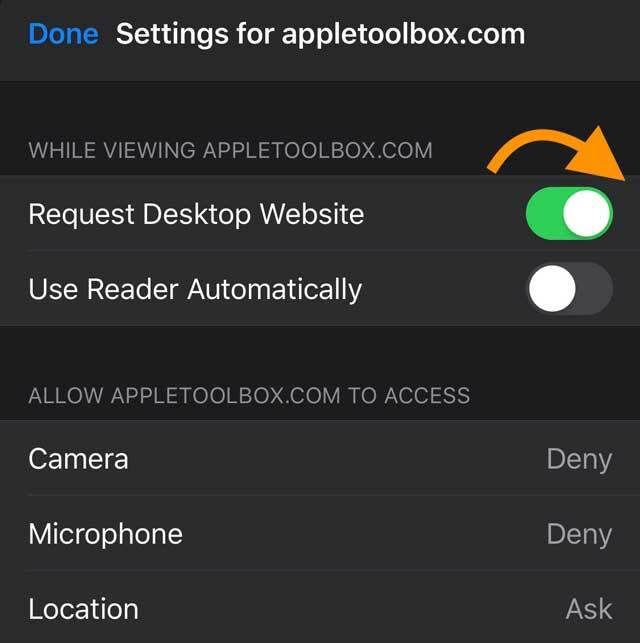
- Můžete také aktualizovat jakékoli další předvolby pro tento konkrétní web pro přístup ke kameře, mikrofonu a umístění vašeho zařízení nebo nastavit web tak, aby se vždy zobrazoval v režimu čtečky
- Tento konkrétní web se nyní vždy zobrazuje s verzí pro stolní počítače
- Chcete-li nastavit výchozí verzi zpět na mobilní verzi, postupujte znovu podle kroků 1–4, ale vypněte Vyžádejte si webové stránky pro stolní počítače
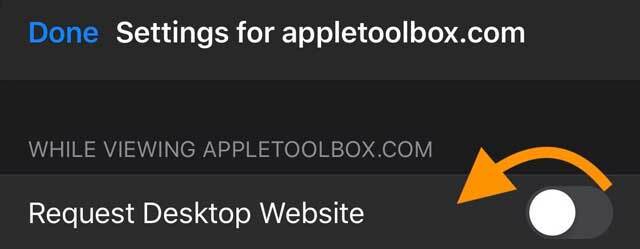
- lis Hotovo pro uložení vaší preference
Zkontrolujte weby, které jste nastavili do režimu plochy na vašem iPhonu nebo iPodu
- Otevřeno Nastavení > Safari
- Přejděte dolů k nadpisu Nastavení pro webové stránky
- Klepněte Vyžádejte si Desktop Wesbite
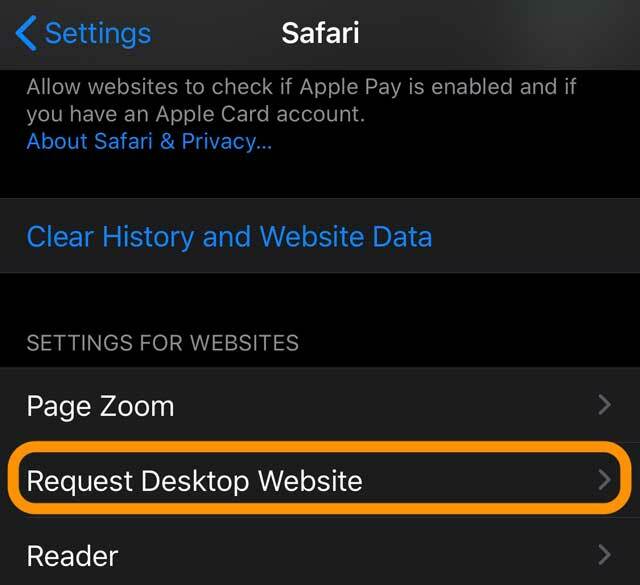
- Zkontrolujte seznam webů
- Chcete-li přejít zpět na mobilní verzi, vypnout web ze seznamu
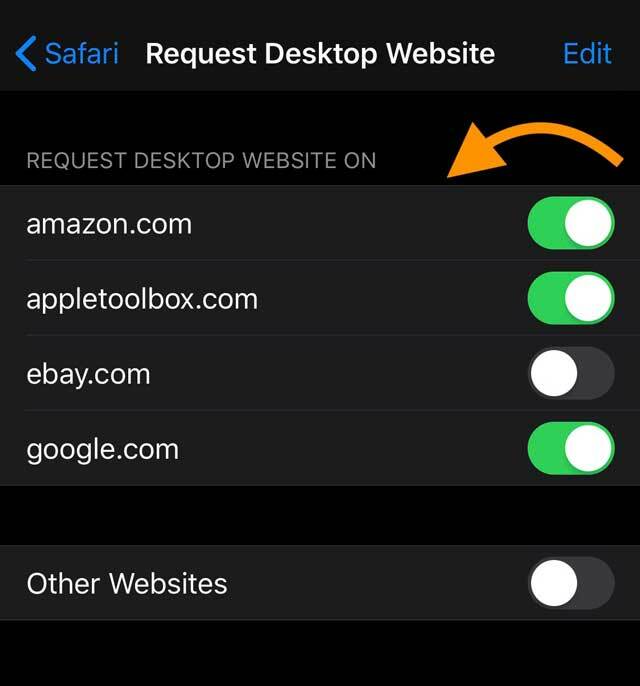
- Pro více stránek stiskněte Upravit a vymazat web ze seznamu
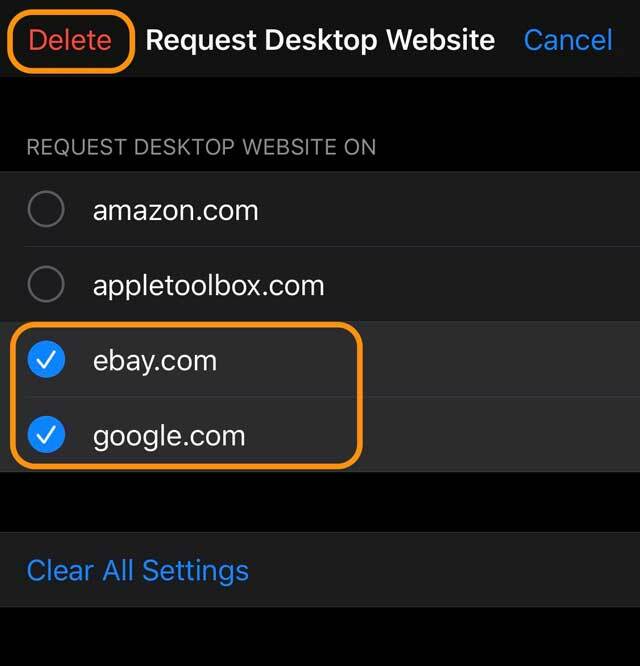
- Chcete-li odebrat všechny weby ze zobrazení v režimu plochy, zvolte Vymazat všechna nastavení a potvrďte
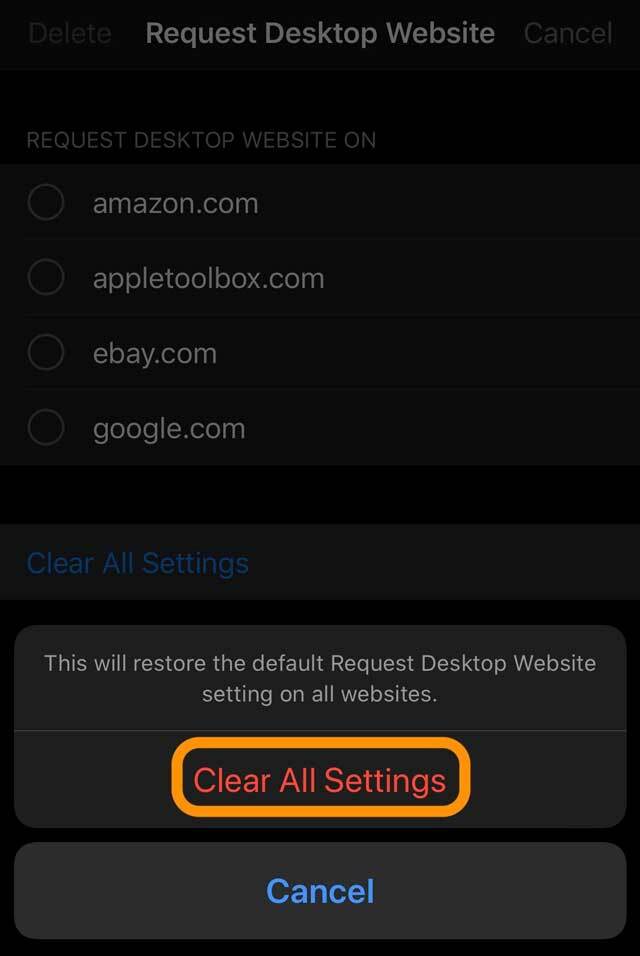
Změňte výchozí verzi Safari na desktopové verze pro všechny weby na vašem iPhone nebo iPodu
- Otevřeno Nastavení > Safari
- Přejděte dolů k nadpisu Nastavení pro webové stránky
- Vybrat Vyžádejte si webové stránky pro stolní počítače
- Zapněte Všechny webové stránky
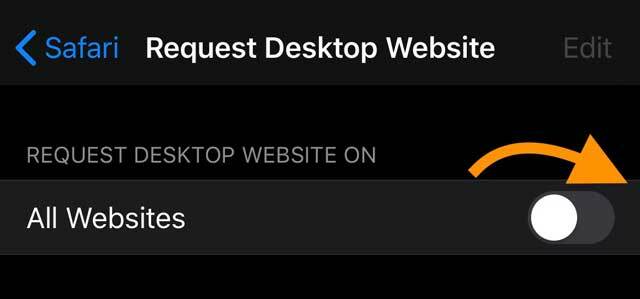
Jak požádat o desktopový web v Safari s iOS 12 a nižším
Pokud se vaše zařízení nemůže aktualizovat na iOS 13 nebo iPadOS (nebo nechcete aktualizovat), stále pro vás existují možnosti!
Vzhledem k tomu, že iPady používají stejný iOS jako iPhony a iPody ve verzích iOS 12 a nižších, tyto pokyny fungují pro všechny typy iDevices.
- Otevřete Safari
- Přejděte na web, který chcete zobrazit v režimu plochy
- Stiskněte a podržte tlačítko obnovy a vybrat si Vyžádejte si počítačovou stránku
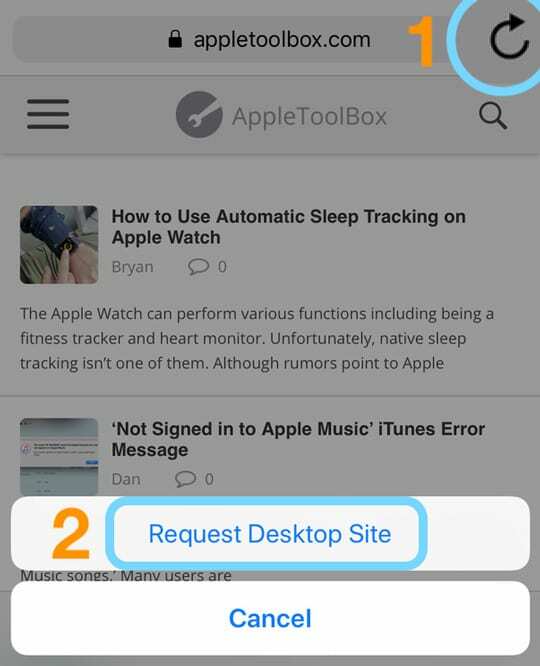
- Můžete také klepnout na Podíl přejděte na spodní řádek a vyberte Vyžádejte si počítačovou stránku z listu Sdílení

Safari v iOS 13 a iPadOS umí mnohem víc!
Kromě výchozího nastavení verzí webových stránek pro stolní počítače nabízí iPadOS spoustu funkcí!
- Otevřete více instancí Safari v posunutém nebo rozděleném zobrazení a získáte dvě instance Safari vedle sebe – obě ve verzích webových stránek pro počítače. Navíc máte přístup k úplnému panelu nástrojů Safari v rozděleném zobrazení
- Používejte praktické klávesové zkratky v Safari, když připojíte externí klávesnici
-
Posouvat webové stránky při vyšších rychlostech plynule
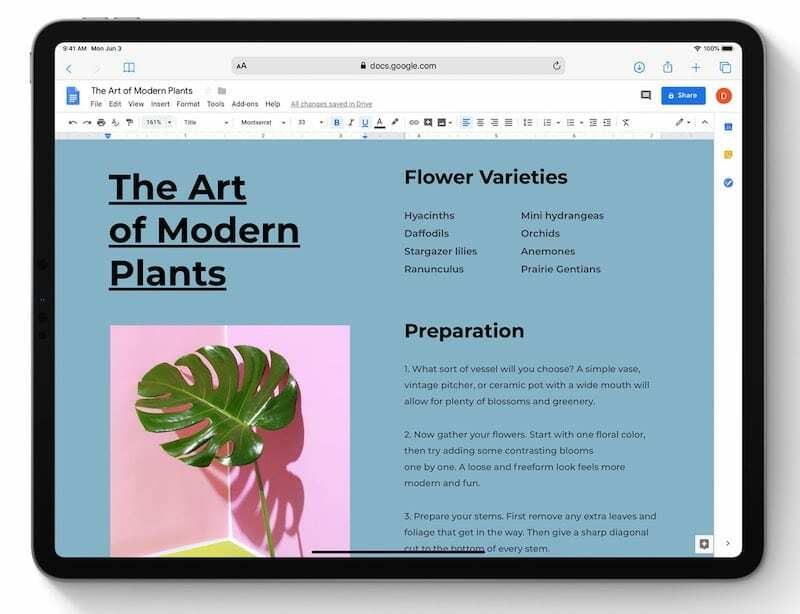
A je tu spousta nových funkcí Safari pro iOS 13 a iPadOS
- A Správce stahování Safari: Zkontrolujte stav stahovaného souboru, rychle získejte přístup ke všem souborům staženým v Safari a přetáhněte je do souboru nebo e-mailu, na kterém pracujete. Safari dokonce stahuje soubory na pozadí, takže se můžete věnovat své práci
- Přejděte na otevřenou kartu z pole Smart Search: když zadáte adresu otevřeného webu, Safari vás místo vytvoření nové karty přesměruje na tuto otevřenou kartu
- Změna velikosti nahrané fotografie: před odesláním změňte velikost fotografií na malou, střední, velkou nebo skutečnou velikost
- Přiblížení stránky: neumíte číst text na webu? Písmo je příliš malé nebo příliš velké? Rychle a plynule přibližujte a oddalujte jakoukoli webovou stránku
- Nastavení soukromí pro jednotlivé webové stránky: zvolte povolení přístupu ke kameře, mikrofonu a poloze pro každý web, který navštívíte
- Záložky: Musím jít? Rychle uložte sadu otevřených karet do záložek a znovu je otevřete později, dokonce i na jiném zařízení, pokud používáte iCloud
- Možnosti sdílení e-mailem: e-mailem webovou stránku jako odkaz, soubor PDF nebo v zobrazení Reader – to vše ze sdíleného listu Safari
Další informace o všech vylepšeních Safari s iOS 13 a iPadOS najdete v tomto článku Získejte procházení jako na ploše v nové verzi Safari pro iPadOS

Amanda Elizabeth (zkráceně Liz) po většinu svého profesního života školila nejrůznější lidi, jak používat média jako nástroj k vyprávění vlastních jedinečných příběhů. Ví něco o učení ostatních a vytváření návodů!
Mezi její klienty patří Edutopia, Scribe Video Center, Third Path Institute, Bracket, The Philadelphia Museum of Art, a Aliance velkých obrázků.
Elizabeth získala titul Master of Fine Arts v oboru mediální tvorby na Temple University, kde také vyučovala studenty jako pomocná členka fakulty na jejich katedře filmových a mediálních umění.